Gebruik het dialoogvenster AutoCorrectie om automatische correctie en tekstvervanging in te stellen terwijl u typt en welke correcties worden aangebracht.
Knoppen voor AutoCorrectie-opties weergeven Hiermee schakelt u de knop AutoCorrectie en het menu in of uit dat wordt weergegeven wanneer u de muisaanwijzer op een woord beweegt dat is gecorrigeerd in uw document.
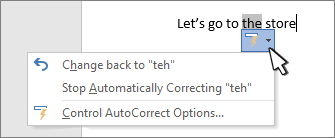
Instellingen voor hoofdlettergebruik
AutoCorrectie van deze veelvoorkomende fouten in- of uitschakelen:
-
TWee beginhoofdletters corrigeren
-
Zinnen met hoofdletter beginnen
-
Tabelcellen met hoofdletter beginnen
-
Namen van dagen met hoofdletter
-
Onbedoeld gebruik van cAPS LOCK corrigeren
Tekst vervangen terwijl u typt Schakel deze optie in of uit om verkeerd gespelde of verkeerd getypte woorden automatisch te corrigeren.
AutoCorrectie bevat twee parallelle lijsten met woorden. Het eerste woord is het woord dat u typt en het tweede woord of de tweede woordgroep is wat het programma automatisch invoert om het woord te vervangen.
De AutoCorrectie-lijst heeft effect op alle Office-programma's die de functie AutoCorrectie ondersteunen. Dit betekent dat wanneer u een woord toevoegt aan of verwijdert uit de lijst in het ene Office-programma, dit ook gebeurt in de andere Office-programma's.
U kunt meerdere items toevoegen die verwijzen naar dezelfde 'Door'-tekst. Bijvoorbeeld: "youve", "you'vr", en "you'ww" kunnen allemaal worden vervangen door "you've". Voeg een afzonderlijk gegeven toe voor elk van deze wijzigingen.
Voer de volgende stappen uit om een vermelding toe te voegen:
-
Typ een woord of zinsnede waarmee u vaak een type- of spelfout maakt in het vak Vervangen, bijvoorbeeld onmiddelijk.
-
Typ de juiste spelling van het woord in het vak Door, bijvoorbeeld onmiddellijk.
-
Selecteer Toevoegen.
Als u de vervangende tekst voor een item wilt wijzigen, selecteert u deze in de lijst met vermeldingen en typt u een nieuwe vermelding in het vak Met en selecteert u Vervangen.
Als u een item wilt verwijderen, selecteert u deze in de lijst en selecteert u Verwijderen.
Automatisch suggesties van de spellingcontrole gebruiken Wanneer deze optie is geselecteerd, vervangt Office automatisch de beste overeenkomst die wordt gevonden in de hoofdwoordenlijst die door de spellingcontrole wordt gebruikt.
Uitzonderingen U kunt uitzonderingen opgeven voor een aantal hoofdletterregels (eerste letter en beginlimieten). De ingestelde uitzonderingen gelden voor alle Office-programma's die de functie AutoCorrectie ondersteunen, wat betekent dat elke wijziging in de lijst in het ene programma, ook van invloed is op alle andere programma's. U kunt er ook voor kiezen om automatisch woorden toe te voegen aan de lijst.
-
Selecteer INitial-CAps om te voorkomen dat AutoCorrectie een specifiek woord corrigeert dat gemengde hoofdletters en kleine letters bevat (zoals 'id's').
-
Selecteer Eerste letter om te voorkomen dat AutoCorrectie woorden met hoofdletters aangeeft die volgen op bepaalde afkortingen (zoals 'appt.').
Als u een woord wilt toevoegen aan de lijst met uitzonderingen, typt u het woord in het vak en klikt u vervolgens op Toevoegen. Als u een woord wilt verwijderen, selecteert u het woord en selecteert u Verwijderen.










